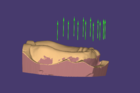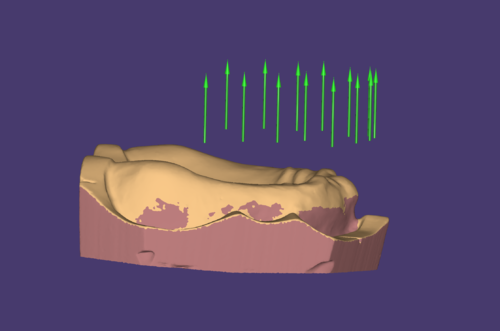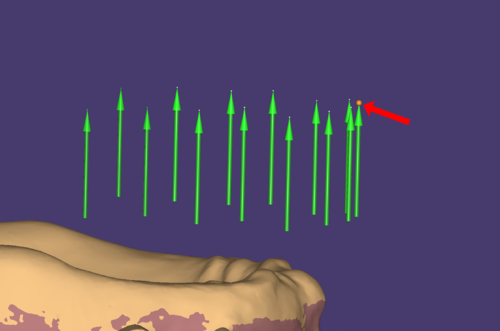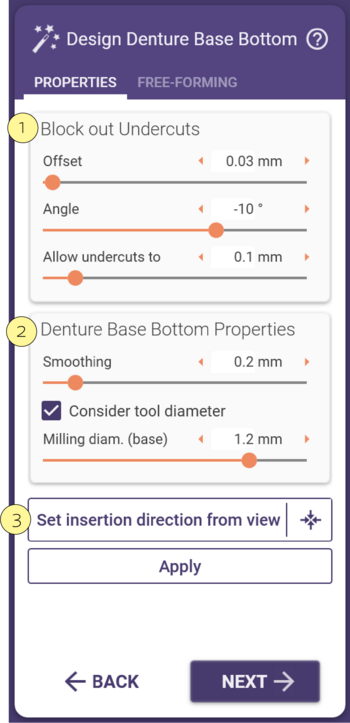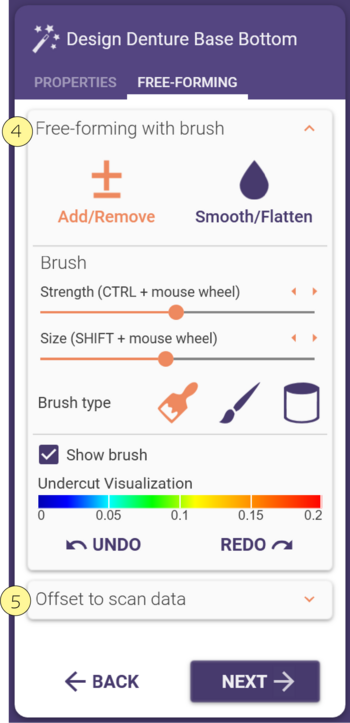덴쳐 내면 디자인
마법사 모드의 덴쳐 베이스 하부 디자인에서 제작을 위해 준비됩니다. 즉, 모델이 블록아웃되어 덴쳐 베이스 표면의 모든 영역이 밀링 머신의 툴이 이동 가능한 경로로 접근하고 덴쳐 베이스가 블럭 높이를 초과하지 않도록 합니다. 이러한 이유로 삽입 경로를 사용하여 밀링 방향은 가능한 한 덴쳐 베이스에 수직으로 설정해야 합니다.
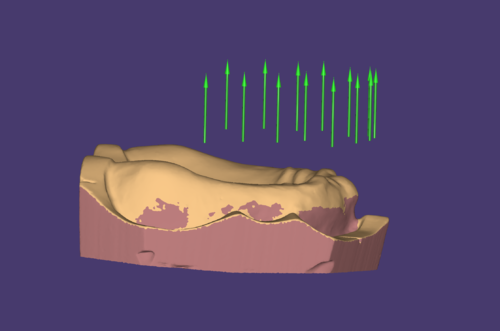
삽입 경로는 모델을 측면에서 바라보아 마우스 왼쪽 키를 누른 상태에서 화살표 끝의 포인트를 원하는 위치로 이동하여 설정합니다.
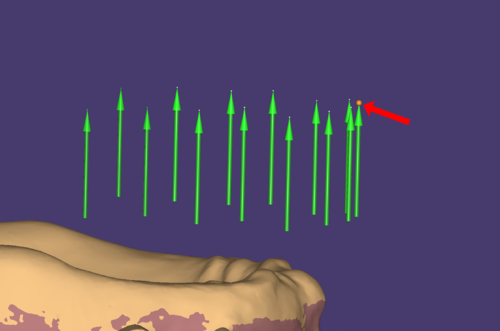
|
언더컷 블록 아웃 각도와 두께를 조절합니다 [1]. 모델이 전체적으로 균일한 두께로 블록아웃되므로 발치 상처나 구개 주름과 같은 모델 표면의 불규칙한 부분이 블록아웃됩니다.
부드럽게 [2] 슬라이더를 사용하여 불규칙하게 블록아웃된 영역을 얼마나 평평하게 만들지 정의할 수 있습니다.
현재 시점으로 삽입 방향을 설정 [3]을 선택하면 마우스 클릭으로 보이는 방향으로 삽입 경로가 설정됩니다.
|
|
재료를 추가하거나 제거하려면 추가/제거를 사용하고, 재료를 매끄럽게 하려면 부드럽게/평탄화를 활성화합니다. 추가하거나 다듬으려는 부분을 마우스 버튼으로 길게 클릭합니다. [4]
브러시 [5]로 스캔 데이터에 오프셋을 추가할 수 있습니다.
|
 |
- 평평하게 하려면 Shift 키를 길게 누릅니다(강한 스무딩).
- 모양을 더 잘 보존하려면 Ctrl 키를 누른 채로 다듬습니다.
- 추가/제거 모드에서 다듬기/평탄화 버튼을 활성화하지 않고도 Ctrl+Shift를 길게 눌러 부드럽게/평탄화할 수 있습니다.
|
오프셋 기능을 사용하여 브러시로 스캔 데이터의 덴쳐 베이스의 수평 및 중앙 영역에 오프셋을 만들 수 있습니다.